Tulad ng ipinapakita ng kasanayan, mas kaunting mga gumagamit ang may access sa isang partikular na computer, mas matagal ang system na nananatiling gumagana dito at mas malamang na ang mga folder at file ay magiging ligtas at maayos. Pinakamainam kung ang computer ay may isang user lamang. Sa kasamaang palad, sa katotohanan ito ay malayo sa palaging nangyayari: sa trabaho kailangan mong hayaan ang ibang mga empleyado na gamitin ang iyong computer, sa bahay ay madalas na ang parehong computer ay ginagamit ng lahat ng miyembro ng pamilya, at sa mga pampublikong lugar (lalo na, sa mga institusyong pang-edukasyon at mga computer club) ang bilang ng mga gumagamit ng computer ay maaaring napakalaki.
Tungkol sa pangangailangang paghigpitan ang pag-access
Ito ay lubos na nauunawaan na kadalasan ay hindi nais ng mga kasamahan o miyembro ng sambahayan na saktan ang iyong computer, ngunit kung kabilang sila sa kategorya ng mga baguhan na gumagamit, kung gayon ang mga problema ay hindi maiiwasan. At ang nakababatang henerasyon sa mga institusyong pang-edukasyon ay karaniwang hindi nagtatakda sa kanilang sarili ng layunin na huwag paganahin ang computer at sirain ang impormasyong nakaimbak dito - aktibo lamang silang nag-eksperimento, nang hindi iniisip kung ano ang mga kahihinatnan na maaaring humantong sa ilang mga aksyon.
Bilang isang resulta, ang ilang mga problema ay hindi maaaring hindi lumitaw sa mga computer sa pagpapatakbo ng mga indibidwal na application o ang operating system. Ito ay hindi nakakagulat, dahil ito ay sapat na upang hindi sinasadya (sa pamamagitan lamang ng kapabayaan o sa kurso ng isang eksperimento) tanggalin, halimbawa, isang monitor driver - at ang imahe sa screen ay magiging hindi gaanong kaakit-akit, alisin ang printer - at pag-print ng mga dokumento. magiging imposible, baguhin ang mga setting ng network - at ang computer ay titigil sa pagtatrabaho sa mga lokal na network, atbp. At hindi ito ang pinakamasamang opsyon - ang hindi sinasadyang pagtanggal ng isang bilang ng mga folder at file ng system ay maaaring humantong sa isang kumpletong inoperability ng operating system, kaya kailangan itong muling mai-install. At ang pagkasira ng mahahalagang dokumento sa pagtatrabaho ay maaaring magkaroon ng mas malungkot na kahihinatnan - posible na hindi na posible na maibalik ang mga ito nang buo at ang bahagi ng trabaho (o kahit lahat ng ito) ay kailangang gawin muli. Bilang karagdagan, hindi maaaring idiskwento na kung ang iyong mga personal o pangkumpanyang materyales ay may anumang komersyal na halaga, maaaring gusto ng mga umaatake na gamitin ang mga ito.
Kaya, ang isyu ng paghihigpit sa pag-access sa isang computer, ang mga indibidwal na aparato nito, pati na rin ang data na nakaimbak dito, ay may kaugnayan sa ilang lawak para sa lahat ng mga gumagamit ng computer nang walang pagbubukod. Para lang sa ilan (mga administrator, guro sa mga klase sa computer na may mga anak ng mga user sa bahay), ang mga gawain ng pagharang sa pag-access sa mga setting ng operating system at pagprotekta sa mga file at folder ng operating system at mga naka-install na application ay nauuna, habang para sa iba (ito kabilang ang mga administrador, mga espesyalista mula sa mga departamento ng kompyuter).seguridad at mga guro, na sa ating bansa, kasama ang mga aktibidad sa pagtuturo, ay madalas ding napipilitang tiyakin ang operability ng mga computer sa ilalim ng kanilang kontrol) mas mahalaga na harangan ang pag-access sa iba't ibang device (USB, CD / DVD, FireWire, atbp.). May tatlong dahilan para sa pangangailangang harangan ang pag-access sa mga device: una, ito ay sa mga naturang device na ang mga insider ay madalas na kumukuha ng kumpidensyal na impormasyon mula sa mga kumpanya; pangalawa, ang mga virus at Trojan ay madalas na pumapasok sa computer sa pamamagitan ng mga device na ito; pangatlo, ang iba't ibang mga programa ay naka-install mula sa naaalis na media, na kung saan ay kanais-nais na maiwasan - kung hindi, sa isang linggo, ang isang bilang ng mga laruan ay mai-install sa isang computer, halimbawa, sa isang institusyong pang-edukasyon, na walang natitira sa silid. para sa iba pang mga aplikasyon.
Maraming mga manggagawa sa opisina ang interesado sa ganap na pagharang ng access sa isang tumatakbong computer sa kawalan ng isang lehitimong gumagamit. Ang pangangailangan para sa naturang proteksyon sa opisina ay napaka-kaugnay, dahil kahit na mayroon kang sariling computer, ang user ay hindi maaaring maging malapit sa kanya sa lahat ng oras at may mga madalas na mga sitwasyon kapag ang computer ay naka-on nang hindi nag-aalaga, na maaaring magamit ng ibang mga empleyado. interesado sa iyong mga materyales.
Ang isa pang grupo ng mga user (kabilang dito ang lahat ng mga manggagawa sa opisina at mga gumagamit sa bahay) ay nag-aalala tungkol sa proteksyon ng personal na data upang maiwasan ang kanilang pinsala, pagtanggal o pagtagas. Ang problema sa pagprotekta sa mga personal na folder at mga file ay hindi maiiwasang lumitaw kapag maraming tao ang nagtatrabaho sa isang computer. Ito ay maaaring nasa bahay, kapag kailangan mong protektahan ang ibang miyembro ng pamilya (halimbawa, isang bata) mula sa impormasyong hindi nilayon para sa kanila, at sa trabaho, kung saan kahit na ang bawat user ay may sariling computer, ang mga sitwasyon ay posible kapag ang isa pang empleyado kailangang magsagawa ng ilang gawain sa iyong computer. mga operasyon. Sa parehong mga kaso, hindi na kailangang ipakita sa mga tagalabas ang iyong mga materyales sa pagtatrabaho, at hindi sa lahat dahil ang mga ito ay inuri bilang "top secret". Ang lahat ay mas simple: walang gustong makialam ang mga tagalabas sa kanilang mga gawain. Bilang karagdagan, sa pamamagitan ng pagharang sa pag-access sa iyong mga folder at file, hindi ka maaaring mag-alala na may mangyayari sa kanila sa pamamagitan ng kasalanan ng isa pang (hindi sapat na sanay) na gumagamit o sila ay ilegal na gagamitin, na, sa kasamaang-palad, ay lubos na posible kung ang mga materyales ay ng komersyal na halaga.
Sa pangkalahatan, ang isyu ng makatwirang paghihigpit sa pag-access ay napaka-kumplikado at multifaceted, at imposibleng malutas ito nang walang angkop na mga aplikasyon. Ang artikulong ito ay nakatuon sa mga naturang aplikasyon.
Mga programa para sa paghihigpit sa pag-access
Ang hanay ng mga application na inaalok sa merkado para sa paghihigpit sa pag-access ay medyo malawak at sumasaklaw sa magkakaibang mga produkto ng software. Ang ilan sa kanila ay hinaharangan ang pag-access sa mga setting ng operating system, pinapayagan ka ng iba na kontrolin ang pag-access sa iba't ibang mga aparato, ang iba ay ganap na hinarangan ang computer sa kawalan ng gumagamit, at ang ikaapat ay nagbibigay ng pagtatago ng personal na data. Kadalasan, ang mga tampok na ito ay pinagsama sa isa o isa pang kumbinasyon, na lubos na nauunawaan, dahil maraming mga gumagamit ang kailangang paghigpitan ang pag-access sa ilang mga direksyon nang sabay-sabay upang malutas ang mga gawaing kinakaharap nila.
Pag-block ng access sa mga setting ng operating system at data ng system
Ang built-in na mga tool sa Windows ay nagbibigay-daan sa iyo na magpataw ng ilang mga paghihigpit sa pag-access ng user sa mga setting ng operating system at data ng system sa pamamagitan ng pamamahala sa lokal na patakaran sa seguridad (Control Panel => Administrative Tools => Local Security Policy). Sa partikular, maaari mong ipagbawal ang pagbabago ng password ng account at pag-install ng mga driver ng printer, limitahan ang listahan ng mga application na pinapayagang gamitin, atbp., ngunit limitado ang listahan ng mga pinaghihigpitang setting.
Kasabay nito, sa pagsasanay, upang matiyak ang matatag na operasyon ng system, madalas na kinakailangan upang limitahan ang mga kakayahan ng mga gumagamit nang higit pa, na maaari lamang gawin gamit ang mga mataas na dalubhasang kagamitan na idinisenyo upang kontrolin ang pag-access sa isang computer. Bilang halimbawa, isasaalang-alang namin ang mga program na Security Administrator, WinLock, Deskman at My Simple Desktop. Ang pinaka-kawili-wili sa kanila ay ang Security Administrator utility, na nagpapahintulot sa iyo na paghigpitan ang pag-access sa lahat ng mahahalagang setting ng system at naglalayong sa mga administrator ng system. Ang My Simple Desktop program ay may pinakamaliit na functionality, ngunit ito ay libre para sa personal na paggamit at may sapat na kakayahan para sa ilang mga user sa bahay, at maaari mo itong makabisado sa loob ng ilang segundo.
Administrator ng Seguridad 12.0
Developer: getfreefile
Laki ng Pamamahagi: 1.85 MB
Trabaho sa ilalim ng kontrol: Windows 9x/Me/NT4/2000/XP/2003/Vista
Paraan ng pamamahagi http://www.softheap.com/download/secagent.zip)
Presyo: $69
Ang Security Administrator ay isang propesyonal na solusyon para sa pamamahala ng access sa isang computer na nagbibigay-daan sa iyong paghigpitan ang pag-access sa isang computer at lahat ng mahahalagang setting nito (Larawan 1) kapwa sa pangkalahatan at para sa mga indibidwal na user. Posible rin na ganap na harangan ang nakabukas na PC sa kawalan ng gumagamit. Bilang karagdagan sa pagtatakda ng mga paghihigpit, ang utility ay maaaring gamitin upang kontrolin ang gawain ng mga gumagamit sa computer, dahil pinapanatili nito ang mga istatistika sa paggamit ng lokal na network, Internet, atbp.
kanin. 1. Limitahan ang pag-access sa mga setting ng system at itago ang mga drive
sa Security Administrator
Ang solusyon na ito ay kapaki-pakinabang para sa pagtatakda ng malawak na hanay ng mga paghihigpit sa pag-access. Gamit ito, madaling paghigpitan ang pag-access sa mga setting ng desktop (ipagbawal ang pagbabago ng mga katangian ng display, itago ang ilang mga icon, atbp.) At huwag paganahin ang ilang mga item sa Start menu, itago ang taskbar (lahat o ilang mga elemento lamang). Ipinagbabawal din nito ang pag-install/pag-uninstall ng mga application at pinaghihigpitan ang mga opsyon ng user kapag nagba-browse sa Internet: ipagbawal ang pagbabago ng mga setting ng Internet Explorer, pag-download ng mga file, pag-access sa Internet mula sa mga application, atbp. Mayroon ding sapat na mga pagkakataon upang maprotektahan ang mga kritikal na setting ng system mula sa mga pagbabago - halimbawa, maaari mong ipagbawal ang pag-edit ng system registry, pag-activate ng DOS mode, pag-install ng mga bagong driver, pagdaragdag / pag-alis ng mga printer, pagkopya / paglipat ng mga file sa mga folder ng system at pagtanggal ng mga file at folder mula sa ang My Computer folder . At itago din ang control panel, mga printer, mga koneksyon sa network at ang Run command mula sa Start menu. Kung kinakailangan, ang control panel ay maaaring itago hindi ganap, ngunit bahagyang, pagtatago ng mga pinaka-kritikal na elemento mula sa punto ng view ng hindi awtorisadong mga pagbabago, tulad ng "System", "Display Properties", "Network", "Passwords" at "Mga Printer ". Madali kasing itago ang mga lokal, network at USB drive, huwag paganahin ang pagsunog at pag-autoplay ng mga CD, harangan ang paggamit ng mga Windows hotkey at ang paglulunsad ng mga partikular na application, pati na rin itago ang mga tinukoy na folder - ang mga folder na ito ay magiging invisible sa My Computer, Explorer at mga dialog box. mga bintana ng Buksan/I-save ang mga Windows application.
WinLock 5.0
Developer: Crystal Office Systems
Laki ng Pamamahagi: 2.65 MB
Trabaho sa ilalim ng kontrol: Windows 95/98/Me/NT4.0/2000/XP/Vista
Paraan ng pamamahagi: shareware (30 araw na demo - http://www.crystaloffice.com/winlock.exe)
Presyo: WinLock - $21.95; WinLock Professional - $31.95
Ang WinLock ay isang maginhawang solusyon para sa paghihigpit sa pag-access sa mahahalagang mapagkukunan ng system (Larawan 2) at data ng user, kabilang ang malayuang pag-access. Ang programa ay ipinakita sa dalawang bersyon: pangunahing WinLock at pinalawak na WinLock Professional (ang mga kakayahan ng pangunahing bersyon ay hindi pinapayagan ang paghihigpit sa pag-access sa mga mapagkukunan ng web at paggamit ng pag-encrypt).
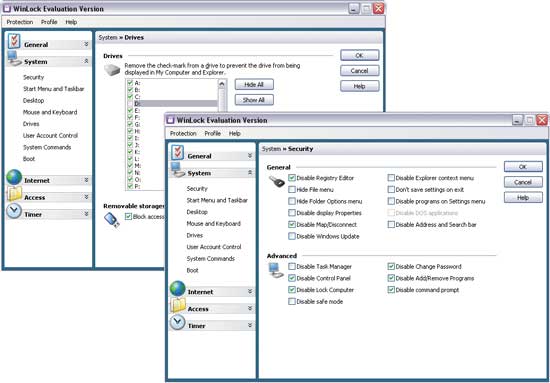
kanin. 2. Limitahan ang pag-access sa mga setting ng system at itago ang mga drive
sa WinLock
Sa solusyon na ito, maaari mong hindi paganahin ang pag-access sa system registry, itago ang mga command mula sa Start menu para sa pag-access sa control panel, mga printer at mga koneksyon sa network, at ganap na harangan ang access sa kaukulang mga folder ng system at sa ilang iba pang mga folder (My Computer, My Documents , basket, atbp.). At magtakda din ng pagbabawal sa pagharang sa computer at gawing imposibleng baguhin ang mga setting ng taskbar, mga setting ng display, mga setting ng network, magdagdag / mag-alis ng mga programa mula sa Start menu at palitan ang pangalan ng mga icon sa desktop. Kasing dali lang mag-set up ng mga pagbabawal sa pag-activate ng DOS mode at pag-boot ng Windows sa safe mode at pagharang sa mga hotkey ng Windows (Alt+Ctrl+Del, Alt+Tab, Ctrl+Esc, atbp.). Kung ninanais, maaari mo ring paghigpitan ang kakayahang pamahalaan ang mga bintana (halimbawa, ipagbawal ang pagbabago ng laki at paglipat ng mga ito). Ang program ay mayroon ding mga tool para sa pagharang ng access sa naaalis na media (CD / DVD drive, USB device, atbp.) at pagtatago ng pagpapakita ng ilang partikular na drive sa My Computer folder at Explorer. Maaari mong harangan ang paglulunsad ng mga partikular na application (mga download manager, laro, atbp.) at tanggihan ang pag-access sa ilang partikular na file at folder (ang una ay hindi mabubuksan para sa pagtingin o pag-edit, at ang huli ay hindi mabubuksan, palitan ang pangalan o tanggalin). At pigilan din ang pag-access sa mga kahina-hinalang mapagkukunan ng web (batay sa puting listahan ng mga pinapayagang site at itim na listahan ng mga ipinagbabawal na keyword) at magtakda ng mga limitasyon sa oras ng paggamit ng computer ng mga partikular na user.
Deskman 8.1
Developer: Anfibia Software
Laki ng Pamamahagi: 1.03 MB
Trabaho sa ilalim ng kontrol: Windows 2000/2003/XP/Vista
Paraan ng pamamahagi: shareware (30 araw na demo - http://www.anfibia-soft.com/download/deskmansetup.exe)
Presyo: personal na lisensya - 25 euro; lisensya sa negosyo - 35 euro
Ang Deskman ay isang simpleng tool para sa pagkontrol sa pag-access sa isang computer at sa mga setting nito (Larawan 3), na nagbibigay-daan sa iyong ganap na harangan ang PC (kabilang ang keyboard, mouse at desktop) o paghigpitan ang pag-access sa ilang mga function nito (posible ang mga indibidwal na paghihigpit para sa iba't ibang mga gumagamit).
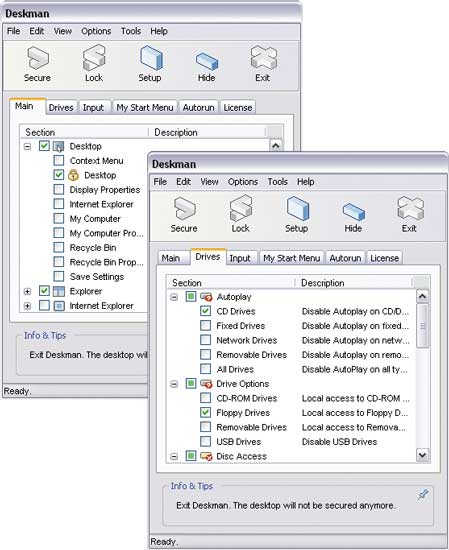
kanin. 3. Pagtatakda ng mga limitasyon sa Deskman
Gamit ang solusyon na ito, maaari mong paghigpitan ang pag-access sa mga setting ng desktop (halimbawa, pigilan ang pagbabago ng mga katangian ng display, pagtanggal ng mga icon, pagtawag sa menu ng konteksto, atbp.), Windows Explorer, taskbar, mga setting ng Internet Explorer at ipagbawal ang pagbabago ng iba't ibang elemento ng Start menu . At higpitan din ang pag-access sa control panel at iba pang mga kritikal na setting ng system - halimbawa, ipagbawal ang pag-alis ng mga network drive, harangan ang pag-restart at pag-shutdown ng computer, atbp. Kung kinakailangan, madaling i-block ang lahat o lamang ng ilang mga hotkey ng Windows (Alt+Ctrl+Del, Alt+Tab, Ctrl+Esc, atbp.) at i-configure ang utility upang awtomatikong alisin ang mga bagong entry mula sa startup upang maiwasan ang mga virus, adware at spyware mga module. Posibleng pagbawalan ang ibang mga user sa paggamit ng mga partikular na hard drive at naaalis na media (CD / DVD drive, USB device, disk drive, atbp.), pagharang sa autoplay ng mga CD at pagsunog sa kanila. Maaari mong i-configure ang mga paghihigpit sa pamamagitan ng mga paunang naka-install na profile (ito ay mas maginhawa para sa mga nagsisimula at mas mabilis) o mano-mano.
Aking Simple Desktop 2.0
Developer: Anfibia Software
Laki ng Pamamahagi: 1.76 MB
Trabaho sa ilalim ng kontrol: Windows XP/Vista
Paraanpagpapakalat: My Simple Desktop Office Edition at My Simple Desktop School Edition - shareware (30-araw na demo - http://www.mysimpledesktop.com/downloads.sm.htm); My Simple Desktop Home Edition - freeware (http://www.mysimpledesktop.com/download/msdsetup_home.exe)
Presyo: My Simple Desktop Office Edition - 32 euro; My Simple Desktop School Edition - 20 euros; My Simple Desktop Home Edition - libre (para sa personal na paggamit lamang)
Ang My Simple Desktop ay isang napakasimpleng program para sa paghihigpit sa pag-access sa isang computer at sa mga setting nito (Larawan 4). Ito ay ipinakita sa tatlong edisyon: ang bayad na My Simple Desktop Office Edition at My Simple Desktop School Edition at ang libreng My Simple Desktop Home Edition (ang mga posibilidad ng mga edisyon ay ganap na magkapareho).
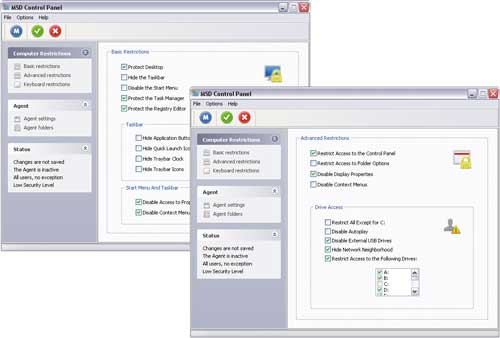
kanin. 4. Pagtatakda ng mga paghihigpit sa pag-access sa My Simple Desktop
Gamit ang utility na ito, maaari mong protektahan ang desktop, taskbar at Start menu mula sa mga pagbabago, gawin itong imposibleng gumawa ng mga pagbabago sa mga setting ng display at menu ng konteksto ng Explorer. At tanggihan din ang pag-access sa control panel, mga katangian ng folder at ang system registry at harangan ang paggamit ng Windows hot key at ang kanang pindutan ng mouse. Kasama sa plano sa paghihigpit sa pag-access sa device ang pagbabawal sa paggamit ng mga fixed drive at external na USB device, pati na rin ang pagtatago ng mga network drive at pag-block ng autoplay ng mga CD. Kung kinakailangan, maaari kang magtakda ng limitasyon sa oras ng paggamit ng computer - pareho para sa lahat ng mga gumagamit, maliban sa administrator. Ang mga paghihigpit ay na-configure sa pamamagitan ng pagtatalaga ng isa sa mga preset na profile o mano-mano.
Limitahan ang pag-access sa mga device
Ang mga built-in na mekanismo para sa pamamahagi ng mga karapatan sa pag-access at pagtatakda ng mga patakaran sa seguridad sa mga operating system ng pamilya ng Windows (maliban sa Windows Vista) ay hindi pinapayagan ang pagkontrol sa pag-access ng ibang mga user sa mga potensyal na mapanganib na device (USB device, CD / DVD drive, FireWire at infrared port , atbp.). Siyempre, maaari mong hindi paganahin ang mga naturang device sa BIOS, ngunit hindi ito isang pagpipilian, dahil upang gumana sa isang hindi pinagana na aparato (kung kinakailangan), kailangan mong i-access ang BIOS sa bawat oras at i-on itong muli, na medyo mahaba. at napaka-inconvenient.
Mas matalinong kontrolin ang pag-access sa mga device gamit ang mga karagdagang application, na maaaring ibang-iba. Kadalasan, ang kakayahang magtago o mag-block ng mga device ay ibinibigay sa mga utility na idinisenyo upang kontrolin ang pag-access sa mga setting ng operating system, kabilang ang mga sinuri namin. Totoo, ang mga posibilidad para sa paghihigpit sa pag-access sa mga device ay hindi maganda sa kanila: maaari mong kontrolin ang pag-access sa malayo mula sa lahat ng mga mapanganib na device, at hindi rin namin pinag-uusapan ang tungkol sa kontrol ng media. Higit pang mga pag-andar sa pagsasaalang-alang na ito ay ibinibigay ng mga utility - mga blocker ng pag-access ng aparato at mga dalubhasang solusyon para sa pagprotekta sa system mula sa mga pagtagas ng impormasyon ng korporasyon. Bilang halimbawa, isasaalang-alang namin ang mga programang DeviceLock, USB Lock Standard at ID Devices Lock. Ang pinaka-functional sa kanila ay ang DeviceLock program, kung saan maaari mong kontrolin (at hindi lamang i-block) ang pag-access ng mga indibidwal na user at grupo ng user sa halos anumang potensyal na mapanganib na mga device (at kahit na media), ngunit ito ay pangunahing naglalayong sa mga administrator ng system. Ang mga kakayahan ng iba pang dalawang utility ay mas katamtaman, ngunit ang mga ito ay sapat na para sa karamihan ng mga gumagamit.
Lock ng Device 6.3
Developer: CJSC "Smart Line Inc"
Laki ng Pamamahagi: 39.7 MB
Trabaho sa ilalim ng kontrol: Windows NT/2000/XP/Vista
Paraan ng pamamahagi: shareware (30 araw na demo - http://www.devicelock.com/ru/dl/download.html)
Presyo: 1300 kuskusin.
Ang DeviceLock ay isang espesyal na solusyon para sa pag-aayos ng isang corporate information leakage protection system na nagbibigay-daan sa iyong kontrolin ang pag-access sa buong hanay ng mga potensyal na mapanganib na device: USB port, disk drive, CD / DVD drive, pati na rin ang FireWire, infrared, parallel at serial port , Wi-Fi at Bluetooth adapter, tape drive, PDA at smartphone, network at lokal na printer, internal at external na naaalis na drive at hard drive. Ang programa ay may sentralisadong remote control system na nagbibigay ng access sa lahat ng function mula sa workstation ng system administrator. Ipinapatupad ang naturang pamamahala gamit ang karagdagang DeviceLock Enterprise Manager console o sa pamamagitan ng mga patakaran ng pangkat ng Actvie Directory, na nagbibigay-daan sa iyong awtomatikong i-install ang DeviceLock sa mga bagong computer na konektado sa corporate network at awtomatikong mag-configure para sa mga bagong computer.
Alinman sa isang kumpletong pagharang ng isang partikular na uri ng device ay posible, o bahagyang, iyon ay, alinsunod sa puting listahan ng media (Fig. 5), kung saan ang pag-access sa ilang media ay papayagan sa kabila ng pagharang sa kaukulang uri ng device. Maaari mo ring itakda ang read-only na mode at protektahan ang mga disk mula sa hindi sinasadya o sinadyang pag-format. Posibleng magtalaga ng iba't ibang mga karapatan sa pag-access sa mga device at I / O port para sa mga indibidwal na user at grupo ng user na may kakayahang magtakda ng kontrol depende sa oras at araw ng linggo. Kung kinakailangan, maaari mong i-log ang lahat ng pagkilos ng user gamit ang mga device at file (pagkopya, pagbabasa, pagtanggal, atbp.) sa pamamagitan ng pagsasagawa ng shadow copying.
![]()
kanin. 5. Pagtatakda ng mga paghihigpit sa pag-access ng device ayon sa
na may puting listahan ng media sa DeviceLock
USB Lock Standard 3.4.1
Developer: Advanced Systems International S.A.C.
Laki ng Pamamahagi: 2.02 MB
Trabaho sa ilalim ng kontrol: Windows XP/Vista
Paraan ng pamamahagi: shareware (10 araw na demo - http://www.advansysperu.com/down_st.php)
Presyo: $44
Ang USB Lock Standard ay isang maginhawang tool para sa pagharang ng access (Larawan 6) sa lahat ng uri ng naaalis na media: Mga USB port (USB drive, iPod, MP3 player, atbp.), Zip device, floppy drive, CD / DVD drive, Bluetooth adapters at mga smart card reader (CF, SD, MMC, XD, atbp.). Pinapayagan ka nitong ganap na harangan ang pag-access sa mga tinukoy na device o gawin ito nang bahagya sa pamamagitan ng pagbubukas ng access para sa mga awtorisadong device. Upang kanselahin ang pagharang, kailangan mong malaman ang password o isang USB key. Ang mga operasyon na may mga naka-unlock na device ay naitala sa mga log.
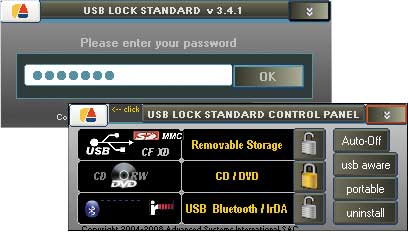
kanin. 6. Pag-block ng access
sa mga CD/DVD drive sa USB Lock Standard
Lock ng Mga Device ng ID 1.2
Developer: ID Security Suite
Laki ng Pamamahagi: 1.47 MB
Trabaho sa ilalim ng kontrol: Windows 98/NT/2000/XP/Vista
Paraan ng pamamahagi http://www.idsecuritysuite.com/files/iddeviceslocksetup.exe)
Presyo: $37
Ang ID Devices Lock ay isang simpleng utility para sa paghihigpit sa pag-access (Larawan 7) sa mga USB device, CD drive at drive sa pamamagitan ng pagbabawal sa pagkopya ng data sa mga ito, na tumutulong na maiwasan ang pagtagas ng impormasyon sa mobile media. Upang kanselahin ang lock, kailangan mong malaman ang password.
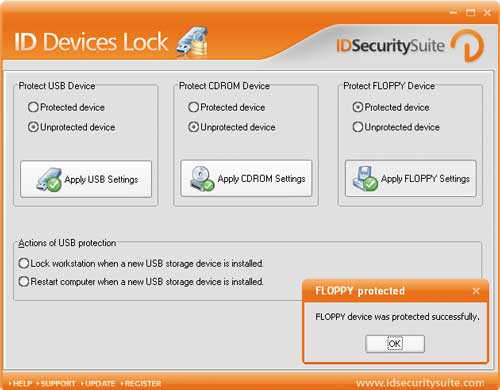
kanin. 7. Paghihigpit sa pag-access sa drive sa ID Devices Lock
Kumpletuhin ang pagharang ng computer sa kawalan ng user
Ang pinakamadaling paraan upang harangan ang access sa isang computer na naka-on ay ang magtakda ng password para sa splash screen, ngunit hindi ito ang pinakamahusay na opsyon, dahil madali mong maalis ang password mula sa screen saver kapag nag-reboot ka. Mas maaasahan na ganap na i-lock ang computer gamit ang espesyal na software na gagawing imposibleng ma-access ang anumang elemento ng computer, kabilang ang keyboard, mouse at desktop. Pagkatapos nito, hindi na posible na tingnan ang anumang impormasyon dito, ilunsad ang mga application, i-access ang mga file at folder (kabilang ang mga kasalukuyang bukas), at kahit na i-restart ang computer sa pamamagitan ng pagpindot sa Ctrl + Alt + Del keyboard shortcut. Maaari mo lamang i-unlock ang computer sa pamamagitan ng pag-alam sa password ng user, at ang isang simpleng pag-reboot (kahit sa safe mode) o ang power failure ay hindi hahantong sa pag-alis ng proteksyon.
Ang ganitong pagharang ng isang computer ay kadalasang ibinibigay gamit ang mataas na dalubhasang mga utility: Desktop Lock, Lock My PC at katulad nito, gayunpaman, ang mga ganitong pagkakataon ay maaari ding ibigay sa mga program na idinisenyo upang magtakda ng iba't ibang uri ng mga paghihigpit sa pag-access, lalo na, sa Security Administrator at Deskman.
Lock ng Desktop 7.2.1
Developer: TopLangsoftware
Laki ng Pamamahagi: 792 KB
Trabaho sa ilalim ng kontrol: Windows NT/2000/XP/2003/Vista
Paraan ng pamamahagi: shareware (15 araw na demo - http://www.toplang.com/dlsetup.exe)
Presyo: $24.95
Ang Desktop Lock ay isang utility para sa pagharang sa isang computer (Fig. 8) habang wala ang user. Ang pagharang ay itinakda mula sa mismong utility sa pamamagitan ng pagpindot sa isang tiyak na kumbinasyon ng key sa oras na tinukoy ng user o, kung ang user ay hindi aktibo, pagkatapos ng isang tinukoy na panahon. Ang pagpasok sa computer sa naka-lock na mode ay maaaring sinamahan ng paglulunsad ng isang screensaver, pag-play ng audio o video file, na makatwiran, halimbawa, sa mga eksibisyon kapag nagpapakita ng mga corporate presentation. Ang pag-lock ay hindi pinapagana ang mouse at ginagawang imposibleng gumamit ng mga pangunahing keyboard shortcut. Upang lumabas sa naka-lock na mode, kailangan mong pindutin ang isang lihim na kumbinasyon ng keyboard o pindutan ng mouse na may isang password. Kung ninanais, maaari mong i-configure ang utility upang makuha ang mga maikling mensahe mula sa iba pang mga gumagamit na lumapit sa computer sa panahon ng kawalan ng may-ari nito at nais na sumulat ng isang bagay sa kanya.
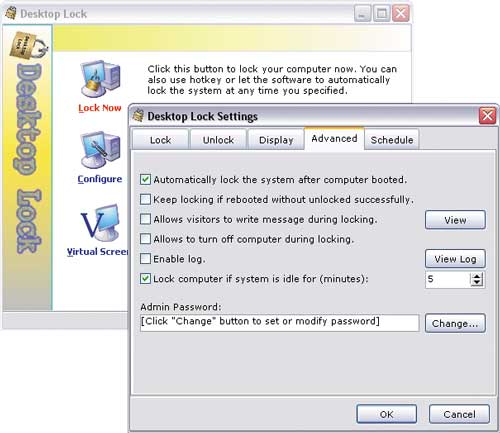
kanin. 8. Itakda ang Computer Lock Options sa Desktop Lock
I-lock ang Aking PC 4.7
Developer: FSPro Labs
Laki ng Pamamahagi: 1.4 MB
Trabaho sa ilalim ng kontrol: Windows 2000/XP/2003/Vista
Paraan ng pamamahagi: shareware (30-araw na demo - http://www.fsprolabs.com/download/distr/lmpc.zip)
Presyo: personal na lisensya - $19.95; lisensya sa negosyo - $29.95
Ang Lock My PC ay isang tool para sa pagharang ng computer (Fig. 9) habang wala ang user. Madali ang pag-lock ng computer - i-double click lang ang kaukulang icon sa system tray o pindutin ang isang espesyal na kumbinasyon ng keyboard. Posibleng awtomatikong i-block pagkatapos ng tinukoy na oras ng hindi aktibo ng user. Kapag naka-lock, ang mouse at CD / DVD drive ay naka-off (hindi ito papayag na tanggalin ang mga CD mula sa kanila) at nagiging imposibleng gamitin ang mga pangunahing kumbinasyon ng keyboard: Ctrl + Alt + Del, Alt + Tab, atbp. Sa isang naka-lock na computer, anumang , kabilang ang mga sariling nilikha na larawan sa GIF, JPEG, BMP at mga animated na GIF na format. Maaari mo lamang i-unlock ang computer kung alam mo ang password ng user o administrator.
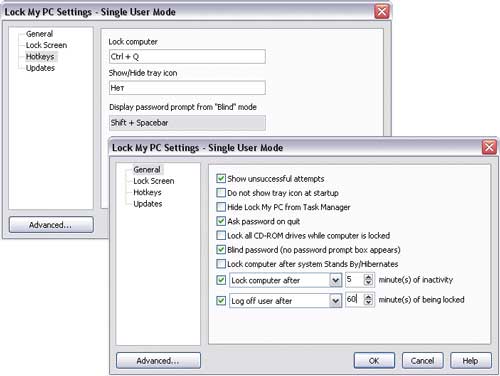
kanin. 9. I-customize ang mga setting ng lock ng iyong computer sa Lock My PC
Proteksyon ng personal na impormasyon
Mayroong ilang mga paraan upang maprotektahan ang personal na data mula sa hindi awtorisadong pag-access: maaari mong i-compress ang mga folder at file sa isang archive na protektado ng password; itago ang mga ito; ilagay sa isang lihim na folder, ang pag-access kung saan para sa iba pang mga gumagamit ay mapoprotektahan ng isang password; i-encrypt o lumikha ng isang virtual na naka-encrypt na disk, kung saan itatala ang iyong mga lihim na materyales. Ang pagpili ng pinaka ginustong paraan ay depende sa sitwasyon, ngunit sa karamihan ng mga kaso ang pinakamahusay na pagpipilian ay upang itago at i-encrypt ang mga folder at file, kaya sa artikulong ito ay lilimitahan natin ang ating sarili dito.
Sa teoryang, maaari mong itago ang mga folder at file gamit ang mga built-in na kakayahan ng Windows - para dito, sapat na upang paganahin ang katangiang "Nakatagong" sa mga katangian ng kaukulang mga bagay. Ang mga folder at file na nakatago sa ganitong paraan ay hindi makikita sa Explorer ng ibang mga user ng system, ngunit sa kondisyon lamang na ang checkbox na "Huwag ipakita ang mga nakatagong file at folder" ay pinagana sa mga katangian ng mga parent na folder na naglalaman ng mga ito. Sa prinsipyo, maaaring sapat na ito upang maprotektahan ang data mula sa mga hindi sanay na user. Gayunpaman, ang mga bagay na nakatago sa ganitong paraan ay makikita sa mga application na hindi gumagamit ng karaniwang dialog para sa pagpapakita ng mga file at folder (FAR, Total Commander, atbp.), kaya hindi masyadong maganda ang naturang proteksyon.
Ang isang mas maaasahang opsyon para sa pagprotekta ng data gamit ang mga built-in na tool sa Windows ay ang paggamit ng EFS (Encrypting File System, EFS) na naka-encrypt na file system, na nagbibigay-daan sa iyong mag-encrypt ng mga file sa pamamagitan ng pagpapagana sa opsyong "I-encrypt ang nilalaman upang protektahan ang data" para sa kanila sa Explorer (Properties => General => Advanced). Imposibleng basahin ang mga file na naka-encrypt sa ganitong paraan nang hindi nalalaman ang password, gayunpaman, pinapayagan ka ng EFS system na protektahan ang mga folder at file lamang sa NTFS file system.
Para sa mga kadahilanang ito, mas mahusay na gumamit ng mga espesyal na kagamitan upang maprotektahan ang mga personal na folder at file. Ang mga solusyon na ito ay magbibigay-daan sa iyo upang mas ligtas na itago ang mga folder at file (hindi sila makikita kapag hindi mo pinagana ang checkbox na "Huwag ipakita ang mga nakatagong file at folder"), pati na rin ang pag-block ng access sa mga ito. Bukod dito, ang ilan sa mga utility na ito ay nagbibigay din ng kakayahang mag-encrypt ng data, na titiyakin ang kanilang proteksyon mula sa ibang mga user kahit na nag-boot ng Windows sa safe mode, nag-boot sa isa pang operating system, o sa ibang computer (kung naka-install ang isang hard drive na may protektadong impormasyon. dito muna). Titingnan natin ang Folder Lock, Folder Guard, at Hide Folders XP bilang mga halimbawa. Ang una ay nagbibigay ng pinakamataas na antas ng proteksyon para sa naka-encrypt na data, ang pangalawa ay nagbibigay din ng mga tool upang maprotektahan ang mga pangunahing setting ng OS mula sa mga pagbabago. Ang Hide Folders XP package ay kapansin-pansing mas mababa sa mga pinangalanang solusyon sa mga tuntunin ng mga kakayahan nito, ngunit mayroon itong interface sa wikang Ruso at inaalok sa mga user na nagsasalita ng Ruso sa isang talagang kaakit-akit na presyo.
Lock ng Folder 6.0.1
Developer: NewSoftware Professionals, Inc.
Laki ng Pamamahagi: 2.78 MB
Trabaho sa ilalim ng kontrol: Windows 2000/XP/2003/Vista
Paraan ng pamamahagi: shareware (20 araw na demo - http://dl.filekicker.com/nc/file/130083-0M78/folder-lock.exe)
Presyo: $35.95
Ang Folder Lock ay isang epektibo at maaasahang solusyon para sa pagprotekta sa mga personal na file, folder (Fig. 10) at mga drive sa pamamagitan ng pagtatakda ng password, pagtatago at pag-encrypt sa mga ito (AES algorithm na may 256-bit na key). Para sa higit na seguridad, pinapayagan ng solusyon na ito ang paggamit ng pagharang at pag-encrypt sa parehong oras - ang mga file na protektado sa ganitong paraan ay hindi ipinapakita sa Explorer at sa mga application at ganap na hindi naa-access, dahil hindi mo ma-access ang mga ito nang hindi nalalaman ang password kahit na nag-boot ka sa DOS, sa Windows safe mode, mula sa ibang OS o sa ibang computer. Kung sakaling makalimutan ang password, posibleng makakuha ng access sa data gamit ang registration key. Ang orihinal na data na kailangang protektahan ay matatagpuan hindi lamang sa hard drive, kundi pati na rin sa USB-drive, memory card, CD-RW disk, floppy disk at laptop. At ang proseso ng pag-install ng ibinigay na proteksyon ay maaaring awtomatikong maisagawa kung sakaling hindi aktibo ang computer. Sa espesyal na Stealth Mode, nagagawa ng programa na itago ang lahat ng mga bakas na nagpapahiwatig ng pag-install ng proteksyon ng data sa computer: pinipigilan nito ang pagpapakita ng sarili nitong mga shortcut sa desktop at sa Start menu, itinatago ang data ng pag-install / pag-uninstall sa kaukulang seksyon ng control panel, ki-clear ang history at buffer data exchange, atbp. Bilang karagdagan, para sa higit na seguridad, ang programa ay nagpapanatili ng isang talaan ng lahat ng mga password na hindi matagumpay na naipasok upang alisin ang proteksyon, na nagpapahintulot sa gumagamit na napapanahong i-record ang pagpapakita ng isang hindi malusog na interes sa kanyang sariling computer mula sa ibang mga gumagamit.
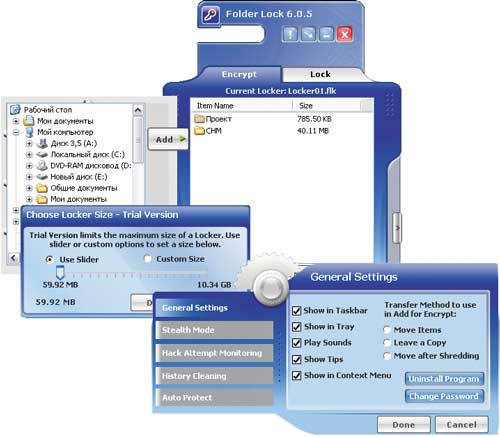
kanin. 10. Paggawa gamit ang mga protektadong folder sa package ng Folder Lock
Folder Guard 7.6
Developer: WinAbility Software Corporation
Sukatdistribution kit: Folder Guard Editions at Folder Guard x64 Edition - 1.8 MB; Folder Guard Professional Edition - 2.5 MB
Trabaho sa ilalim ng kontrol: Windows 2K/XP/2003/Vista
Paraan ng pamamahagi: shareware (30 araw na demo - http://www.winability.com/folderguard/editions.htm)
Presyo: Folder Guard Editions at Folder Guard x64 Edition - $39.95; Folder Guard Professional Edition - $59.95
Ang Folder Guard ay isang simple at maginhawang solusyon para sa paghihigpit sa pag-access sa mga folder at file, pati na rin ang pagpigil sa pag-access sa isang bilang ng mga setting ng Windows. Ito ay may tatlong edisyon: Folder Guard Editions, Folder Guard x64 Edition at Folder Guard Professional Edition. Gumagana ang unang bersyon sa 32-bit na bersyon ng Windows, ang pangalawa sa 64-bit na bersyon, at ang pangatlo sa pareho.
Ang paghihigpit sa pag-access sa personal na data ay isinasagawa sa pamamagitan ng pagtatago sa kanila (Larawan 11), pagtatakda ng read-only na mode o pagharang. Kasabay nito, ang pagtatago ay ipinatupad sa dalawang bersyon: maaari mong gawing nakatago ang mga folder at file o itakda ang mga ito na walang laman (Walang laman). Sa pangalawang kaso, ang mga folder ay makikita, ngunit kapag binuksan ang mga ito ay walang laman, bagaman sa katotohanan ay naglalaman sila ng impormasyon - ang pagpipiliang proteksyon na ito ay angkop para sa karaniwang mga folder ng Windows, ang kumpletong pagtatago kung saan ay magpahiwatig na ang impormasyon sa computer ay naharang. , na hindi kanais-nais. Ang mga protektadong folder na walang password ay hindi magiging available sa ibang mga user ng system kahit na ang Windows ay naka-boot sa safe mode, bagama't mangangailangan ito ng ilang mga setting sa program. Kung nakalimutan mo ang iyong password, maaari mo itong mabawi gamit ang libreng utility na Emergency Recovery (http://www.winability.com/folderguard/eru.htm). Ipinatupad din ang kakayahang patakbuhin ang programa sa Stealth Mode, kung saan itatago ang sarili nitong mga shortcut at file.
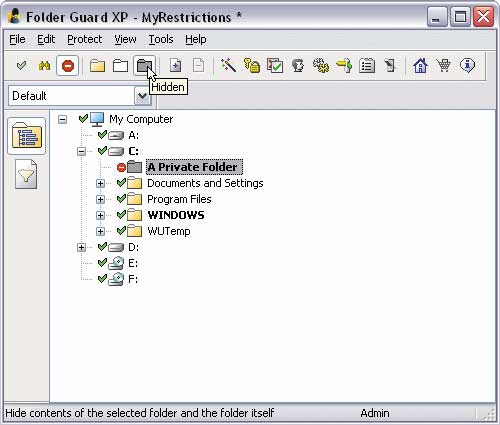
kanin. 11. Pagtatago ng Folder sa Folder Guard
Gamit ang Folder Guard, maaari mo ring protektahan ang mga pangunahing setting ng OS mula sa pagsasaayos (Larawan 12) - sa partikular, harangan ang pag-access sa mga katangian ng taskbar, Start menu at isang bilang ng iba pang mga window, ipagbawal ang pag-save ng mga katangian ng display (kung mayroon silang binago), harangan ang pagbabago ng mga folder ng mga katangian at mga setting ng Internet Explorer, huwag magpakita ng mga icon sa desktop. At maiwasan din ang mga pagbabago sa mga kritikal na parameter para sa pagpapatakbo ng system sa pamamagitan ng pagsasara ng access sa control panel at pagtatakda ng isang serye ng mga pagbabawal: pag-access sa system registry, pagdaragdag / pag-alis ng mga printer, gamit ang Run command, atbp. Maaari mo ring itago ang ilang partikular na disc sa My Computer, Explorer, at ang karaniwang Open/Save na mga dialog box at i-block ang CD/DVD burning. Para sa iba't ibang user, posible ang ibang hanay ng mga naturang paghihigpit.
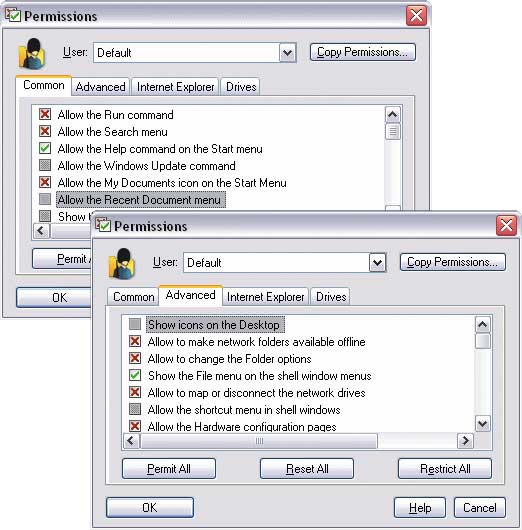
kanin. 12. Pagtatakda ng mga paghihigpit sa pag-access sa mga setting ng Windows
sa Folder Guard
Itago ang Mga Folder XP 2.9.8
Developer: FSPro Labs
Laki ng Pamamahagi: 1.23 MB
Trabaho sa ilalim ng kontrol: Windows 2000/XP/2003/Vista
Paraan ng pamamahagi: shareware (30 araw na demo - http://www.fsprolabs.com/download/distr/hfxp.zip)
Presyo: $ 29.95 (sa tindahan ng Softkey.ru - 400 rubles)
Ang Hide Folders XP ay isang simpleng program para protektahan ang mga folder at file (Fig. 13) mula sa hindi awtorisadong pag-access sa pamamagitan ng pagtatago at/o pagharang sa kanila. Ang mga protektadong folder ay hindi magiging available sa ibang mga user, kabilang ang system administrator, kahit na ang Windows ay nag-boot sa safe mode. Sa kasong ito, hindi lamang ang mga protektadong folder at file, kundi pati na rin ang mga folder na naglalaman ng mga ito ay mapoprotektahan mula sa pagtanggal. At upang maiwasan ang ibang mga gumagamit na hulaan ang tungkol sa pagkakaroon ng protektadong data sa computer, maaaring alisin ng programa ang mga bakas ng naka-install na proteksyon at maaaring itago ang sarili nito (maaaring hindi ipakita sa listahan ng mga madalas na nai-download na mga programa, huwag ipakita ang linya ng pag-uninstall sa control panel, itago ang sarili sa listahan ng mga tumatakbong proseso, atbp.).
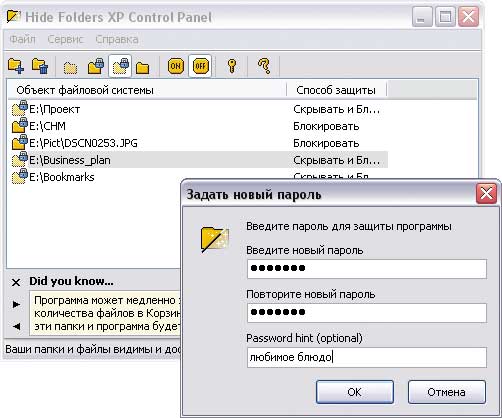
kanin. 13. Paggawa gamit ang mga protektadong file sa kapaligiran ng Hide Folders XP



































